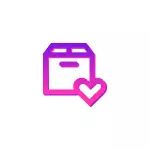
To može biti olakšano Winstall -Oneline usluga (naravno, uz grafičko sučelje) koji pojednostavljuje pretragu za neophodne programe i njihovu instalaciju automatski generira skriptu za brzo automatski instalirati sve potrebne programe iz službenih stranicama. U ovom sažetku - o korištenju Winstall za instaliranje programa od Microsofta spremišta.
Kako se koristi Winstall instalirati besplatnu Windows 10 programa
Prije svega, Winstall ne zamjenjuje Winget, i pojednostavljuje njegovu upotrebu, a samim tim, prvo morate instalirati paket menadžera iz Microsofta, kako to učiniti (i što je to) u posebnom članku - postavljanje Wingeet i koristi package manager za . instalacija Windows 10 programa Nakon instalacije, sve što će biti potrebno je da koristite sljedeće korake:
- Idi na stranicu https://winstall.app/ i pronađite neophodnih programa vam je potrebno. Možete pogledati cijelu direktorij koji se stalno ažuriraju, a možete koristiti za pretraživanje, a pretraga se vrši ne samo nazive programa, ali i njihovi opisi (na primjer, na upit Napomena ćemo dobiti ne samo one programe za bilješke koje sadrže ovu riječ u naslovu). Što se tiče "Apps" odjeljak stranice, možete vidjeti sve dostupne programe bez pretraživanja.
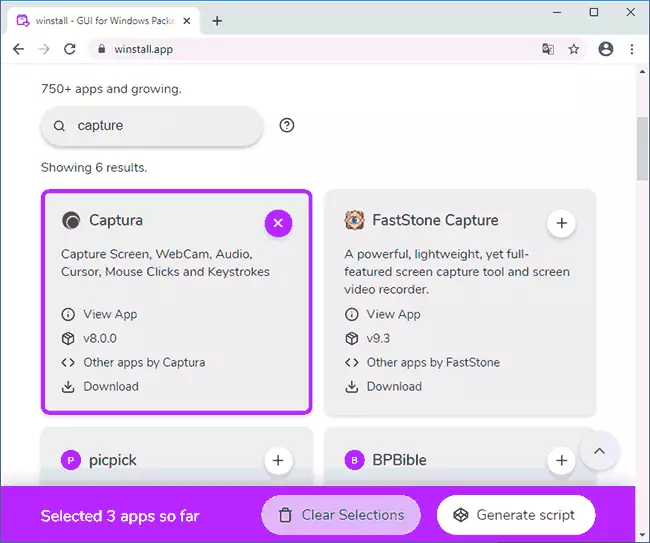
- Pronalaženje programa, možete ga dodati klikom na "plus" u gornjem desnom kutu (na listi svih aplikacija), ili naglašavajući ga (na glavnoj stranici Winstall sa liste popularnih paketa).
- Klikom na zaglavlje programa ili "Više informacija" možete pročitati puni opis programa, idite na zvaničnom sajtu developer, preuzmite program za instalaciju bez skripte (sa zvaničnog sajta), odaberite ne i posljednji, i jedan od prethodne verzije programa (nije dostupan za bilo koji).
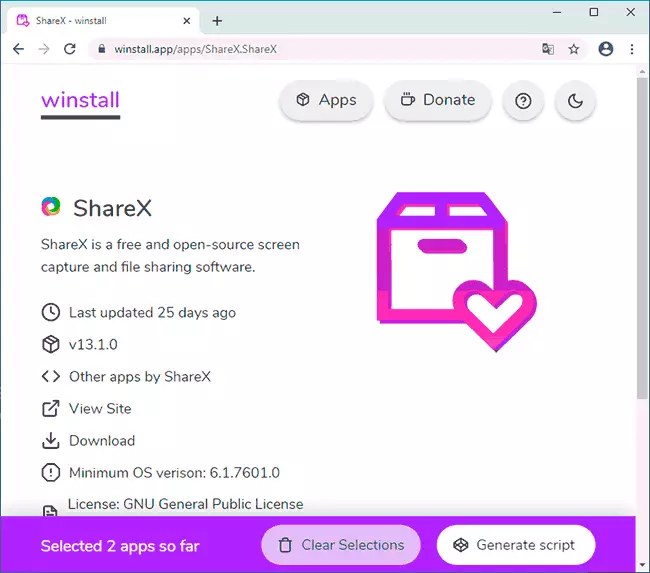
- Nakon što ste formirali svoj set potrebnih programa, kliknite na dugme "Generate Script". A komandne linije skripta će biti automatski formirana instalirati sve odabrane programe pomoću Winget. Prelazak na "Show PowerShell skripti" dobit ćete skriptu za PowerShell. Ova skripta se može kopirati i zalijepiti da izvrše na računaru, ili preuzeti gotove .bat ili .ps1 datoteku automatski instalirati sve odabrane aplikacije.
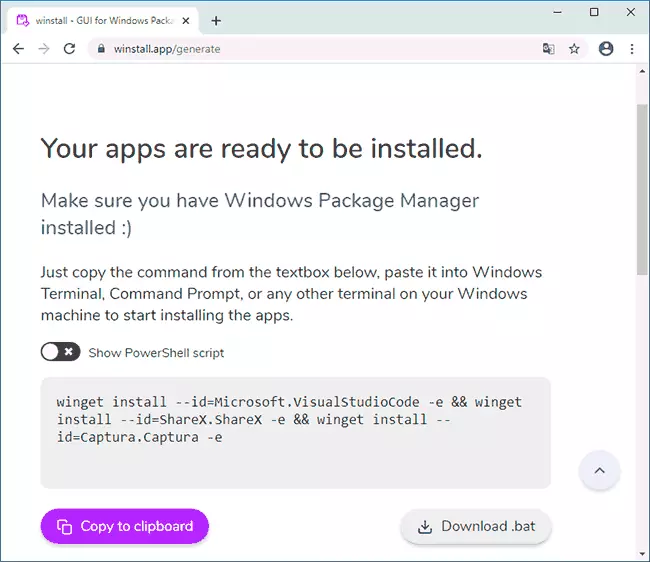
Kao rezultat toga, cijeli proces je stvarno vrlo jednostavan i, mislim da je većina od čak korisnici početnici mogu nositi s njim.
Zašto instalacija programa može biti korisna pomoću menadžera paketa
Zašto se to može zahtijeva običan korisnik? Na primjer, nakon čiste instalacije sustava Windows 10 na računar, redovito instalirate isti skup programa i servisnih datoteka: DirectX, Visual C ++ komponente različitih godina, .NET Framework, WinRAR ili 7-Zip Archiver, pretraživač i primijenjeno programe za razne namjene, po njima preuzimanjem od službene stranicama (ili to nije najbolji izbor - uspostavljanje zastarjele verzije od svog arhiva).
Instaliranjem samo Winget i Stvaranje Winstall skripte (ili korištenje prethodno kreirane skripte iz vaše arhive - Uvijek će instalirati najnovije verzije softvera, čak i ako je već dugo kreirano), automatski ćete instalirati sve što vam treba gotovo akcija. Primjer takvog skupa programa je u nastavku.
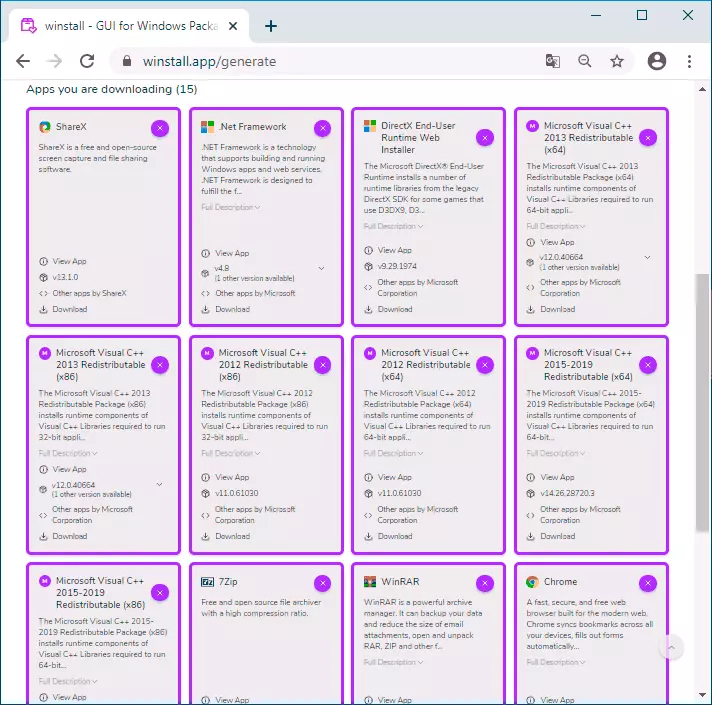
Naravno, ne postoje nikakvi programi na WinFetu (i u skladu s tim, Winstall), ali lista raste svaki dan, a sada možete preuzeti toliko potrebnih i korisnih stvari i automatizirati njihovu instalaciju.
